- Tác giả Isaiah Gimson [email protected].
- Public 2023-12-17 03:04.
- Sửa đổi lần cuối 2025-01-24 12:14.
Một số thông tin trong bài thuyết trình có thể được phản ánh dưới dạng biểu đồ. Biểu đồ trông như thế nào sẽ xác định xem người xem có hiểu bạn hay không và bạn để lại ấn tượng gì cho họ.
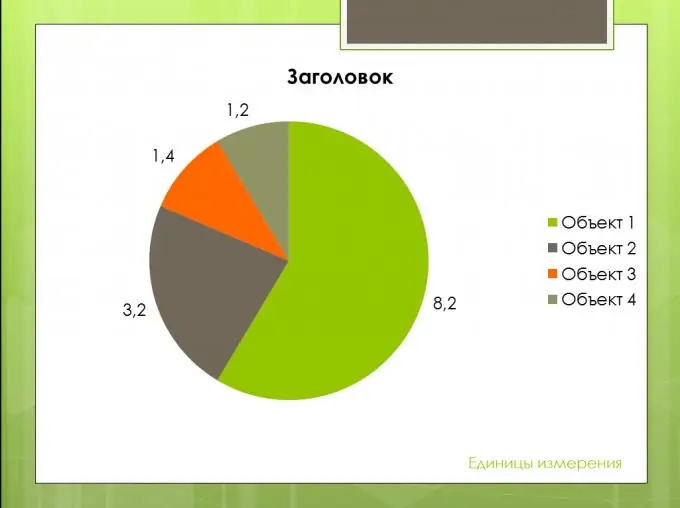
Nó là cần thiết
- - dữ liệu được nhập vào sơ đồ
- - một máy tính với phần mềm cần thiết
Hướng dẫn
Bước 1
Chọn biểu đồ thích hợp nhất. Có nhiều loại biểu đồ, nhưng không có loại nào là phổ quát. Ví dụ: nếu bạn muốn sử dụng biểu đồ hình tròn, thì chế độ xem này thích hợp hơn để hiển thị các phần nhỏ của tổng thể. Nó có thể là phần trăm, kilogam, giờ - bất cứ thứ gì bạn thích, nhưng hãy nhớ, trong mọi trường hợp, bạn không nên kết hợp các đơn vị với nhau. Mặt khác, biểu đồ thanh thích hợp để so sánh một số tham số, phản ánh động lực học. Đồng thời, không hiển thị đường xu hướng nếu bạn không có dữ liệu cho khoảng thời gian hoặc bạn đang so sánh các chỉ số của các đối tượng khác nhau.
Bước 2
Sơ đồ phải rõ ràng. Để đạt được điều này, bạn cần có chữ ký dữ liệu. Nếu bạn có nhiều danh mục khác nhau, hãy đặt tên của chúng vào chú giải bên cạnh chúng. Viết những gì đơn vị bạn cung cấp thông tin. Nhưng đừng làm quá tải biểu đồ với dữ liệu không cần thiết - hình ảnh trực quan phải giống như một hình ảnh trực quan, không giống như văn bản.
Bước 3
Gắn nhãn các trục nếu bạn đã vẽ, ví dụ: mối quan hệ tuyến tính hoặc biểu đồ thanh. Ký hiệu các giá trị cột / ngành. Điều này sẽ không chỉ cho phép bạn cung cấp thông tin một cách chính xác mà còn có thể tránh phát âm tất cả các chi tiết của lịch trình. Bản thân người xem sẽ có thể xem tất cả thông tin mà họ quan tâm và nếu muốn, hãy đặt câu hỏi.
Bước 4
Để làm cho biểu đồ của bạn trông hài hòa trong bản trình bày của bạn, hãy đảm bảo rằng phông chữ của chú thích và tiêu đề phù hợp với kiểu phông chữ trên tất cả các trang trình bày. Điều chỉnh kích thước và độ đậm của nó để mọi người có thể đọc tất cả các chú thích và chú thích cuối trang. Bạn phải tìm một “điểm ngọt ngào” - kích thước của các nhãn phải đủ lớn để có thể nhìn thấy ở các hàng cuối cùng, nhưng không quá lớn để chúng chiếm một nửa trang chiếu.
Bước 5
Chú ý đến màu sắc. Chọn một cái không hòa trộn với nền và chữ ký. Sơ đồ phải hiển thị trên trang chiếu, nhưng đừng làm cho nó quá sáng. Độ tương phản sắc nét làm hỏng trải nghiệm hình ảnh.
Bước 6
Đảm bảo kích thước của biểu đồ cho phép bạn xem tất cả các chi tiết. Nếu không có thông tin nào trên trang chiếu ngoài nó, hãy đặt nó ở trung tâm. Điều này sẽ tối ưu hóa không gian trang trình bày và bản thân sơ đồ sẽ phù hợp một cách hữu cơ với nó.
Bước 7
Cuối cùng, hãy kiểm tra xem biểu đồ sẽ hiển thị như thế nào khi bạn trình chiếu bản trình bày của mình. Hãy tự hỏi bản thân xem bạn có thích sự hình dung của nó không, nếu bạn có thể mô tả chính xác dữ liệu. Kiểm tra lỗi chính tả và sự không nhất quán về phông chữ.






